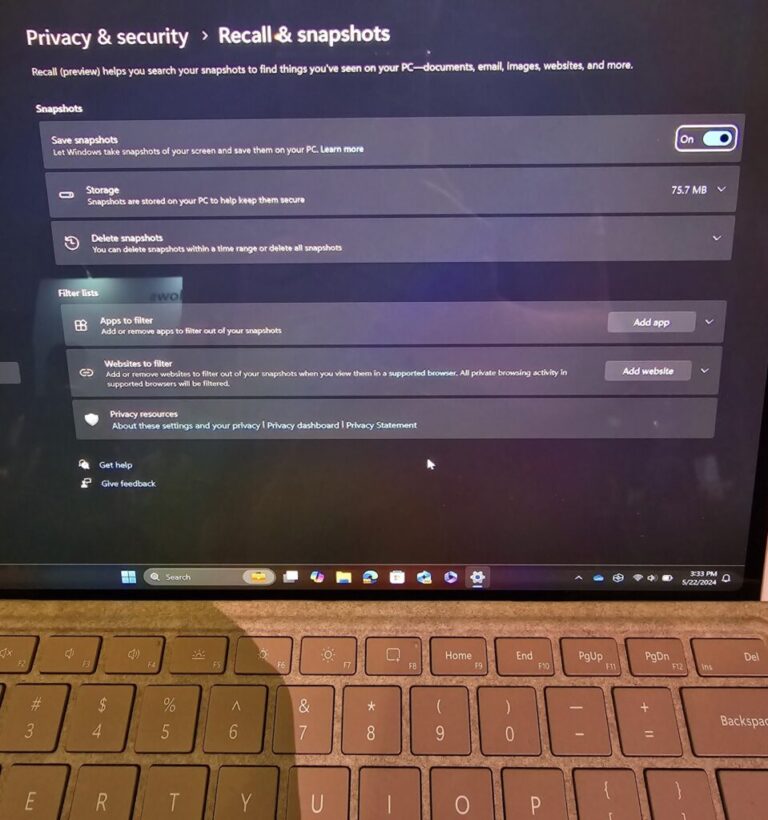Sebelumnya kita telah membahas sedikit pengenalan dari aplikasi OpenRecall, sebuah aplikasi yang memungkinkan kita mendapatkan fitur yang serupa dengan Windows Recall namun tanpa memerlukan NPU dan tersedia secara cross platform.
Sekilas kita ulas kembali bahwa OpenRecall ini memiliki fitur yang hampir sama dengan Recall milik Microsoft yang sayangnya tidak jadi dirilis dan diundur hingga waktu yang tidak ditentukan. OpenRecall memiliki fitur seperti Time Travel dimana kamu bisa mengunjungi aktifitas yang telah kamu lakukan sebelumnya, telah ditenagai AI, adanya fitur Semantic Search dengan Advanced Local OCR, dan Full Control Storage dimana tentu kamu bisa mengaturnya dengan penuh.
Baca Juga : Microsoft Undur Peluncuran Fitur Recall Untuk Copilot+
Lalu bagaimana cara instalasi dan penggunaannya? nah mengenai hal tersebut kali ini WinPoin akan sedikit membahasnya guys apalagi jika kamu mungkin penasaran mengenai seperti apa sih aplikasi ini bekerja.
Cara Install OpenRecall di Windows 11
Langkah 1. Pertama kamu wajib telah menginstall Python versi 3.11 atau yang lebih baru, dan jika belum terinstall, kamu dapat mendownload Python dari halaman berikut.
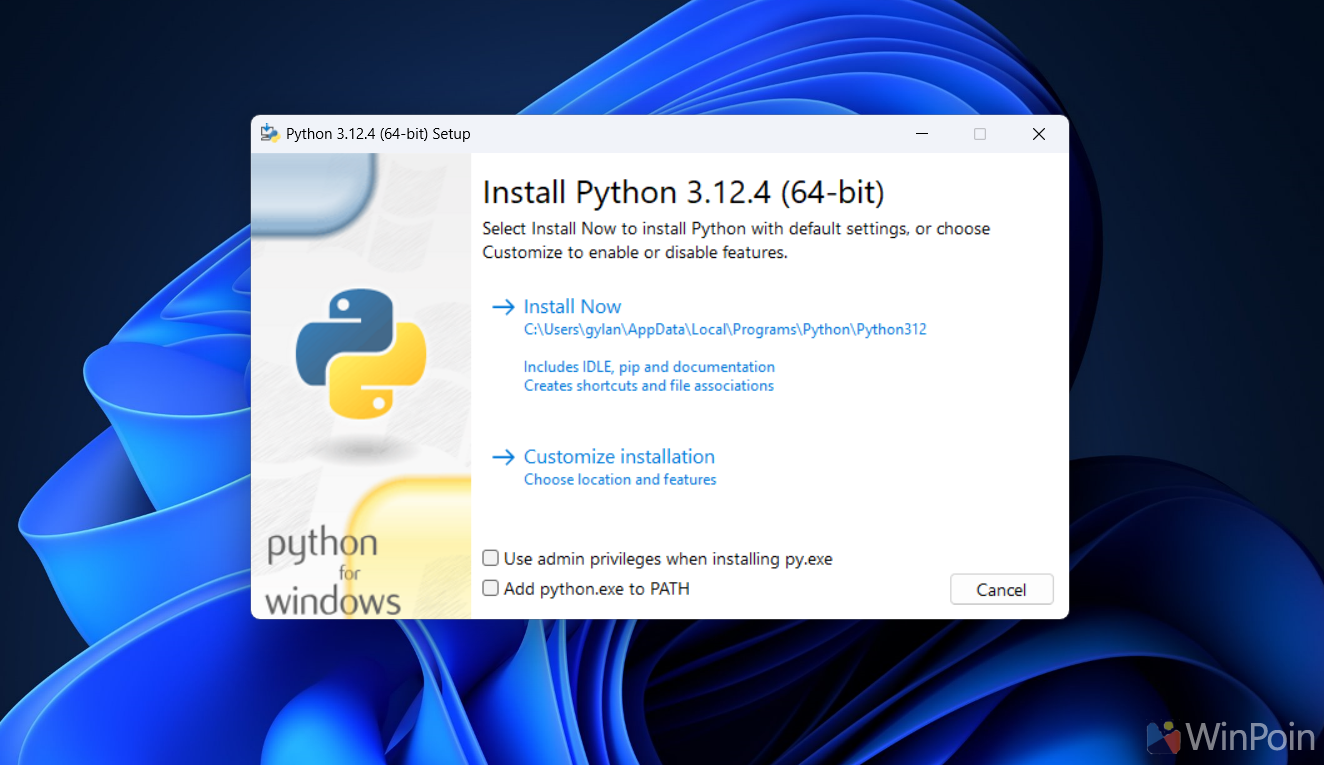
*Jangan lupa centang opsi “Add python.exe to PATH”.
Langkah 2. Setelah Python terinstall, kamu juga wajib menginstall Git, untuk mendownload Git kamu bisa mengunjungi halaman berikut.
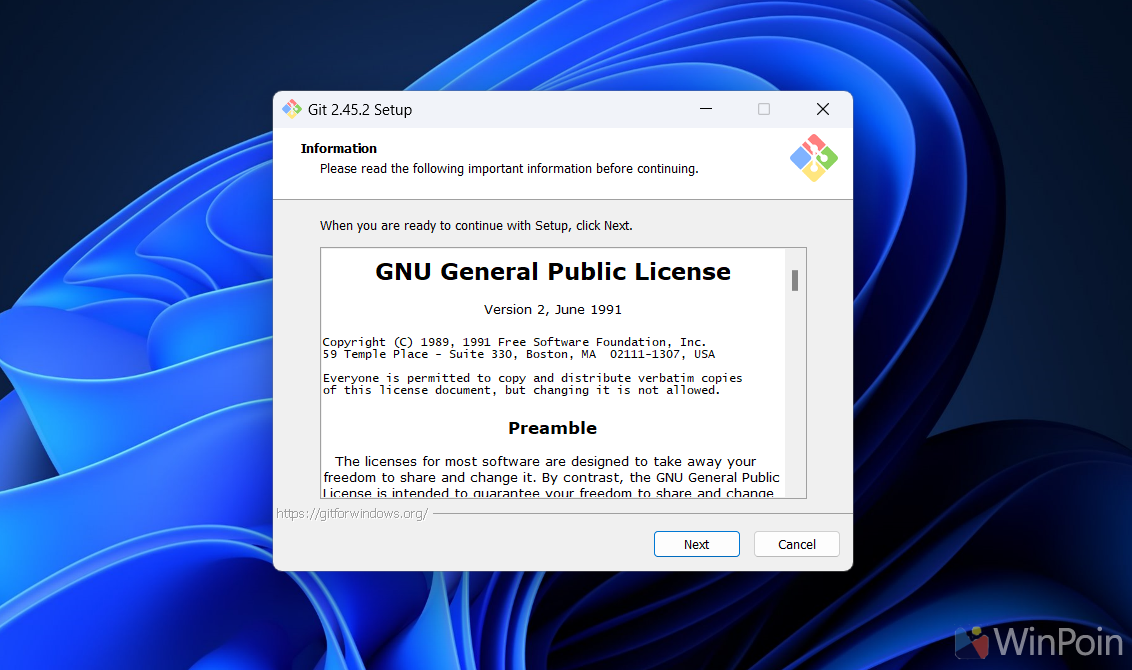
Langkah 3. Setelah keduanya terinstall, kamu bisa membuka Windows Terminal kemudian ketikan perintah berikut :
python.exe -m pip install --upgrade --no-cache-dir git+https://github.com/openrecall/openrecall.git
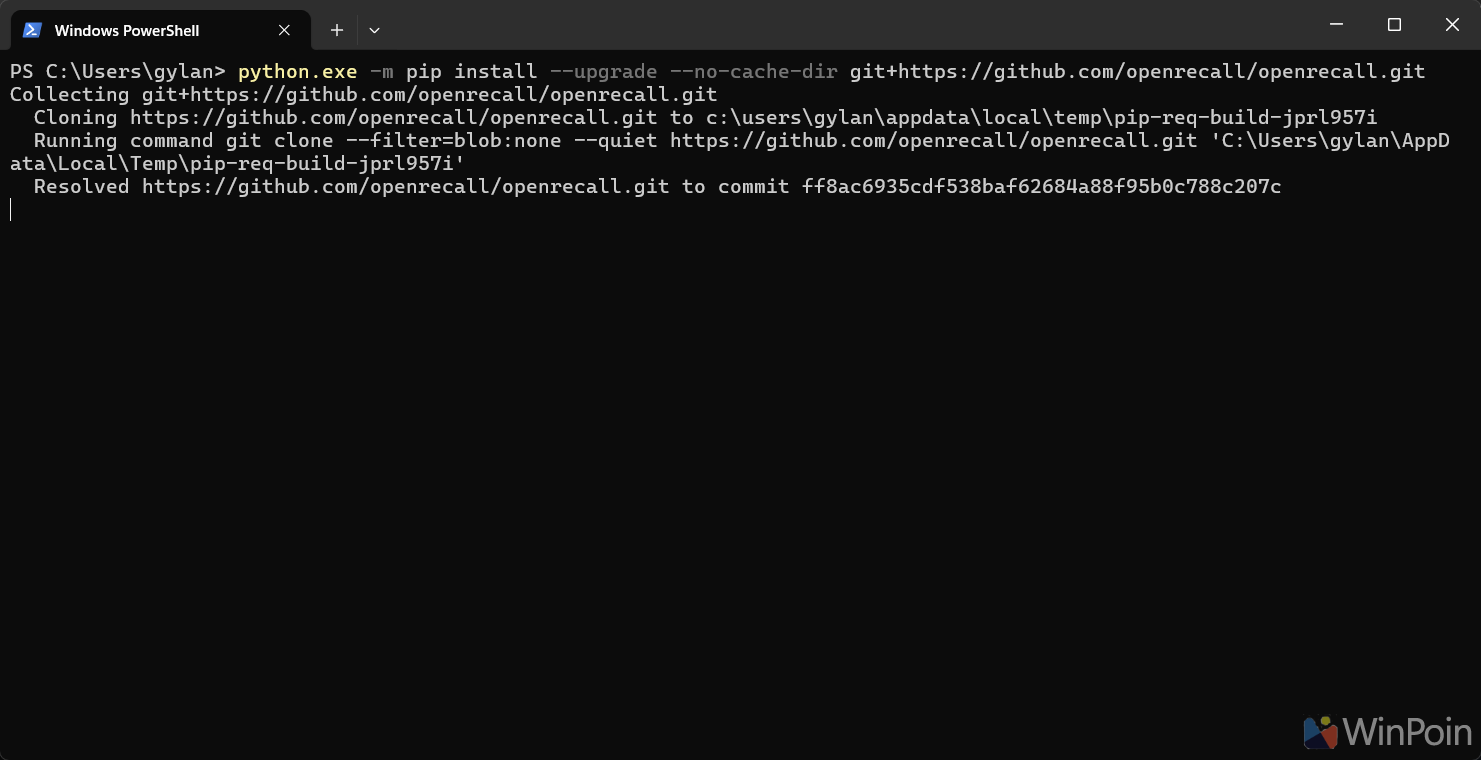
Kemudian tunggu downloading dan installing selesai. Proses ini membutuhkah waktu tergantung dari spesifikasi perangkat kamu dan juga koneksi internet kamu. Pastikan juga kuota internet kamu mencukupi karena ukuran download yang didapatkan juga cukup besar.
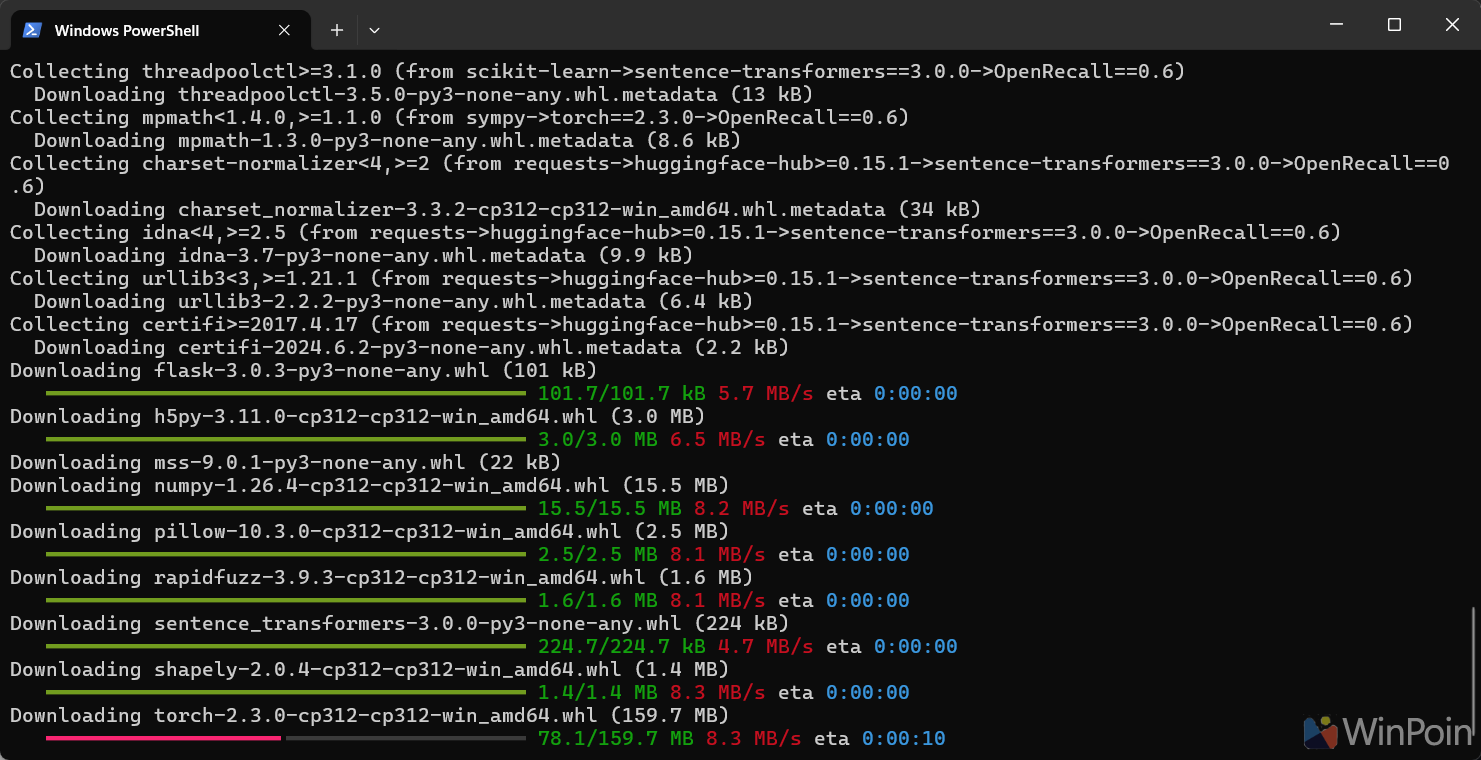
Langkah 4. Setelah proses instalasi selesai, kamu bisa membuka OpenRecall dengan cara memasukan perintah berikut pada Windows Terminal.
python.exe -m openrecall.app
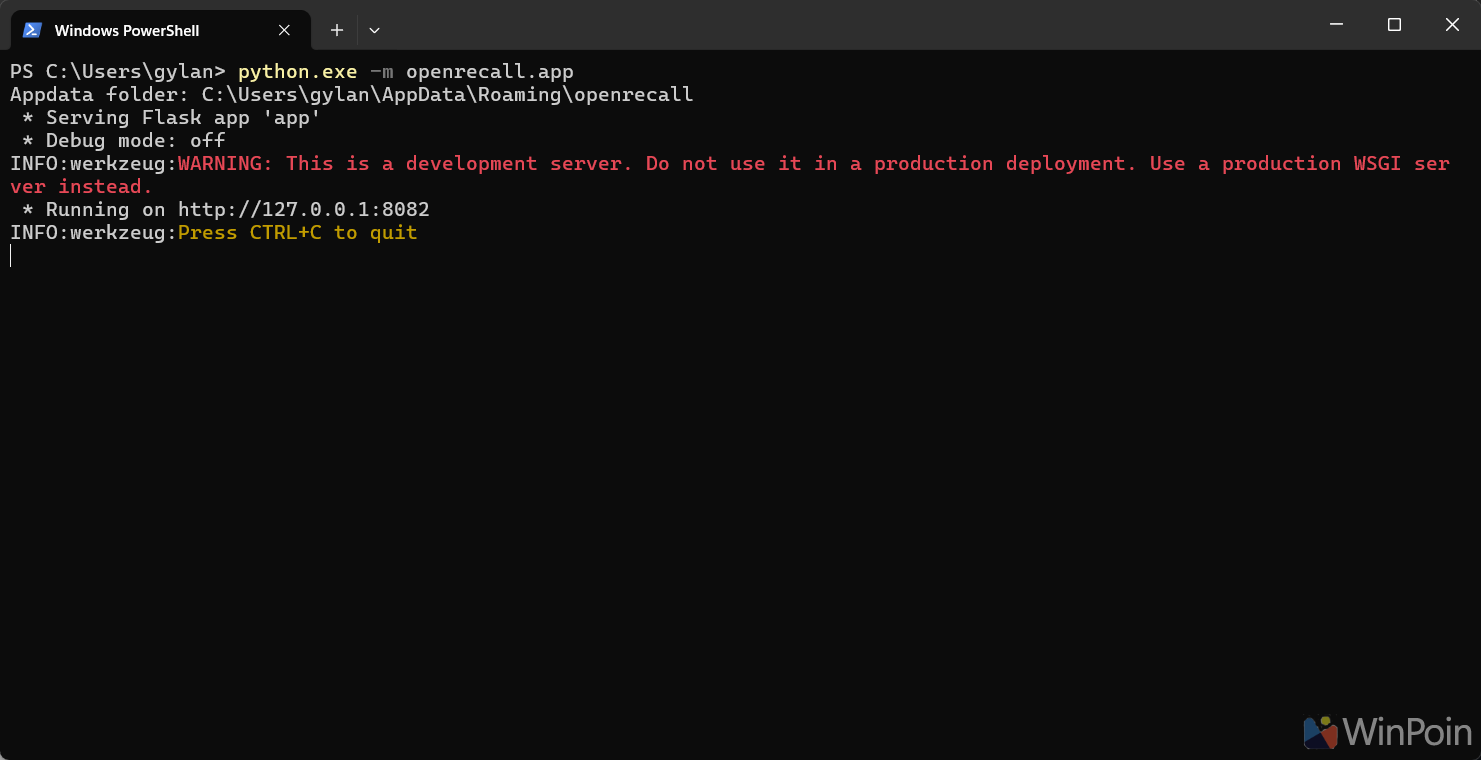
Kemudian silahkan kamu buka browser favorit kamu dan masuk ke URL berikut : http://127.0.0.1:8082
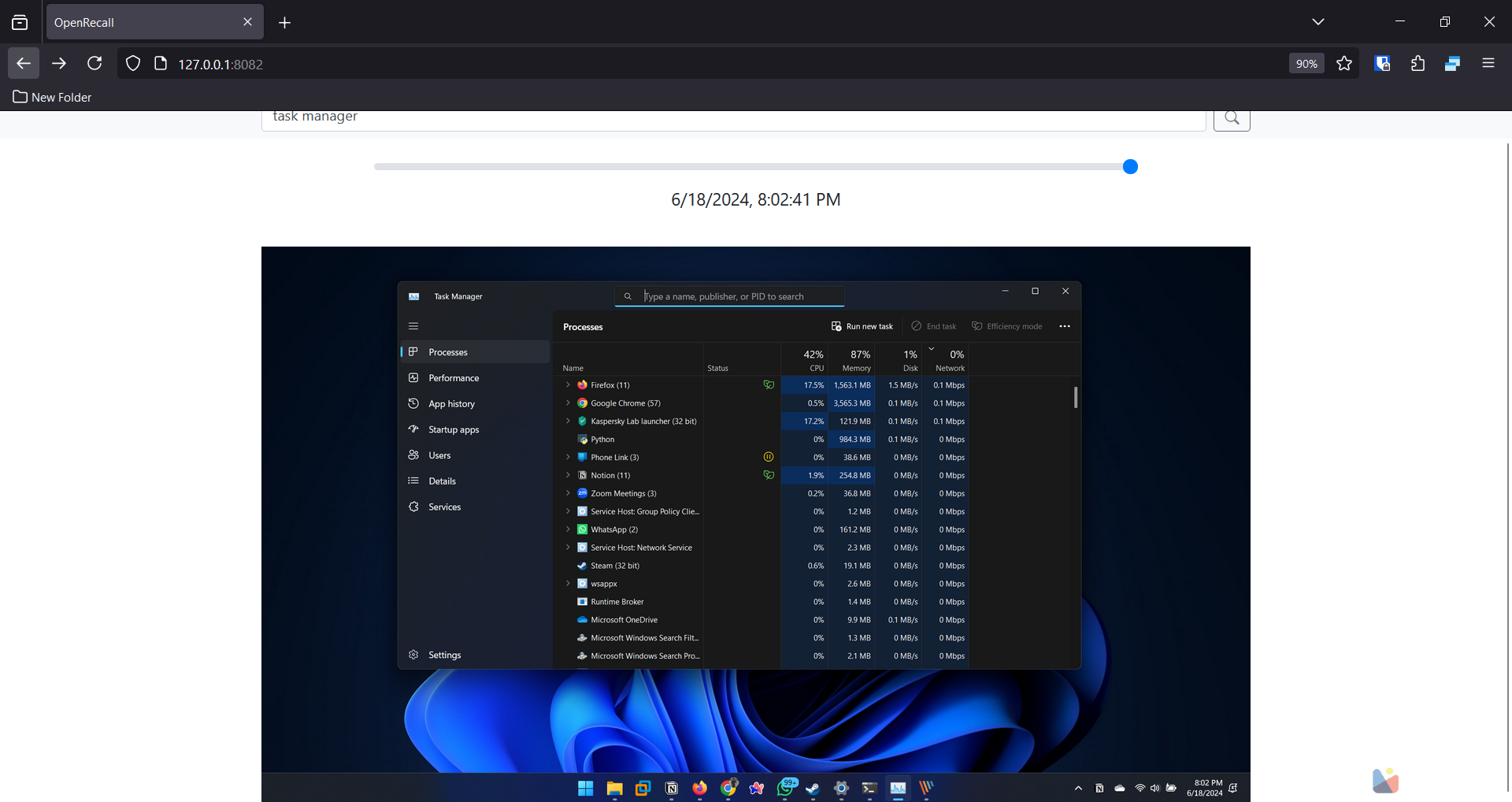
Pada halaman tersebut kita bisa melihat semua aktifitas yang kita lakukan di layar berdasarkan waktu dari kapan OpenRecall kita buka.
Selain itu, kita juga dapat mencari suatu hal yang berkaitan dengan aktifitas OpenRecall dengan mengetiknya di form pencarian.
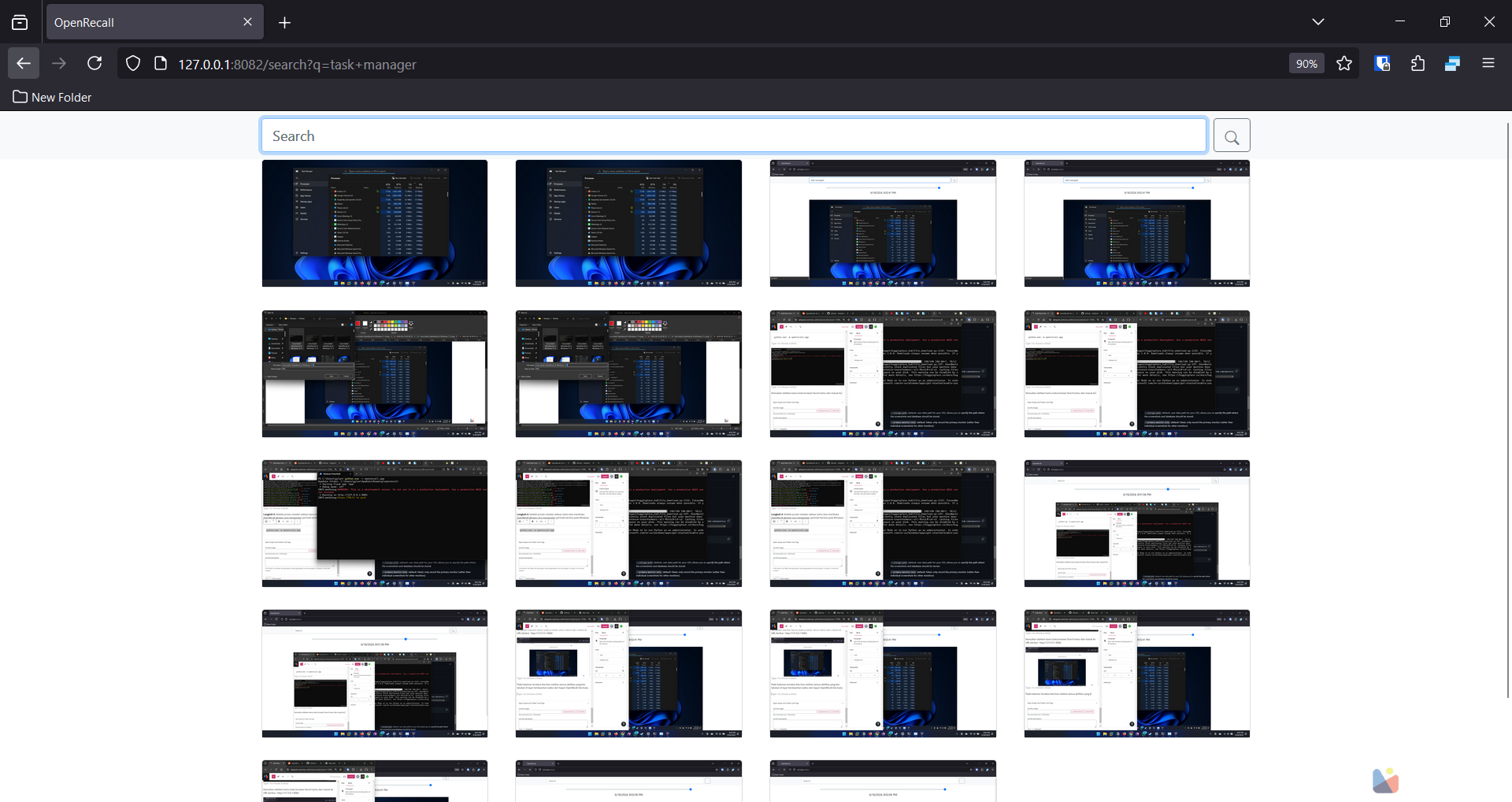
Beban Aplikasi!
Satu hal yang wajib kamu tahu adalah semakin lama aplikasi OpenRecall ini berjalan, maka itu akan membebani perangkat karena CPU dan RAM usage akan semakin tinggi.
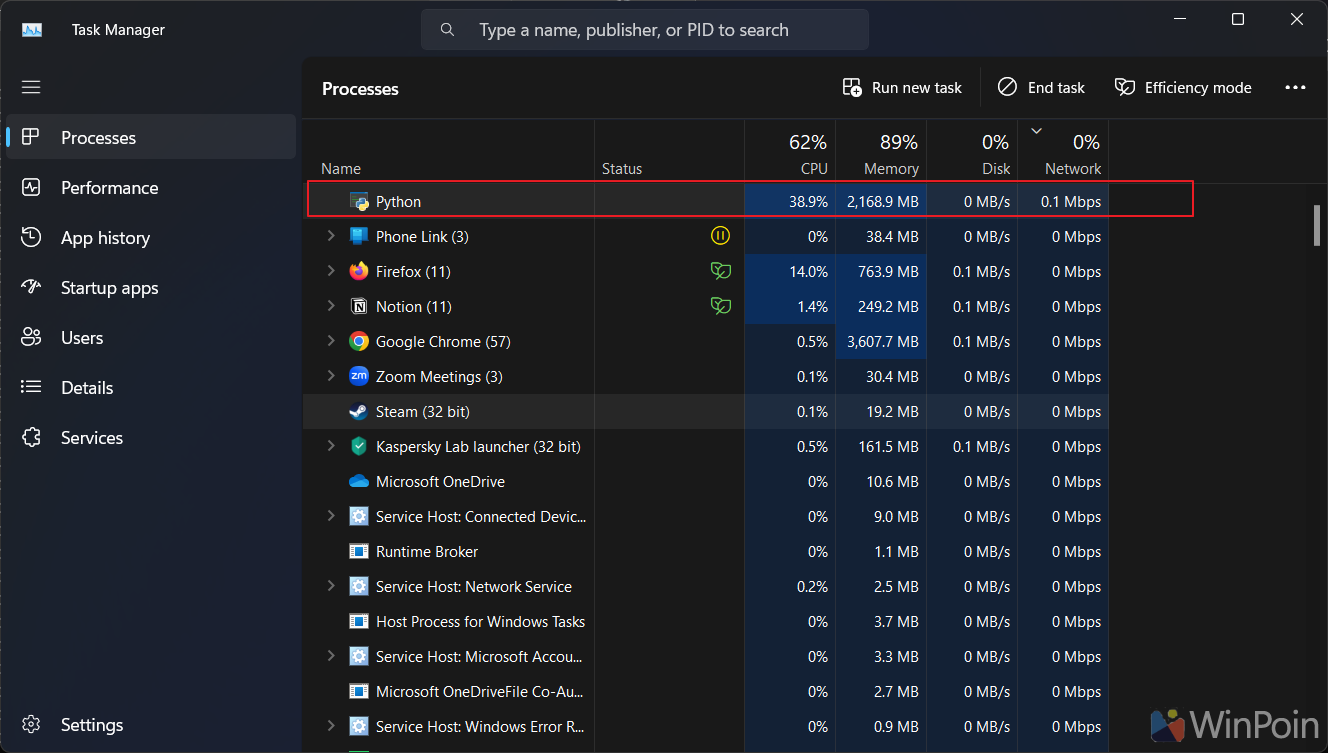
Nah itulah sedikit langkah untuk instalasi OpenRecall di Windows 11, silahkan dicoba guys, untuk ulasan lebih lengkapnya mungkin akan saya buat dalam waktu beberapa hari kedepan, jadi stay terus di WinPoin ya.